-
win10家庭版升级专业版方法图解
- 2020-08-03 10:08:00 来源:windows10系统之家 作者:爱win10
今天来跟大家分享win10家庭版升级专业版方法。
1.Win10系统桌面。右键单击此计算机,然后单击“属性”。然后下拉找到“更改产品密钥”。
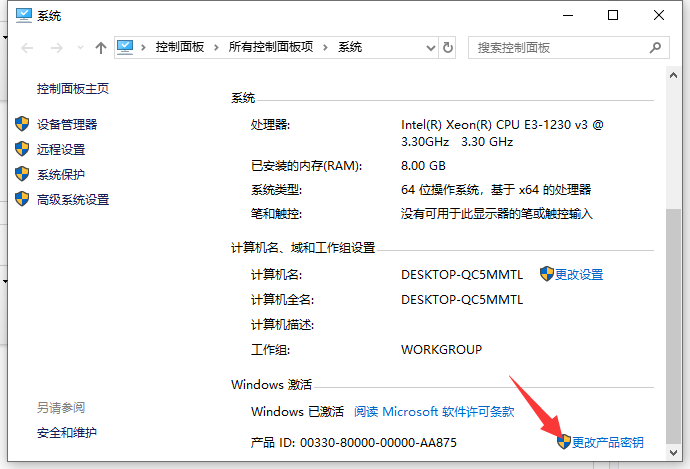
2.然后在上方输入win10专业版密钥,然后单击“下一步”。
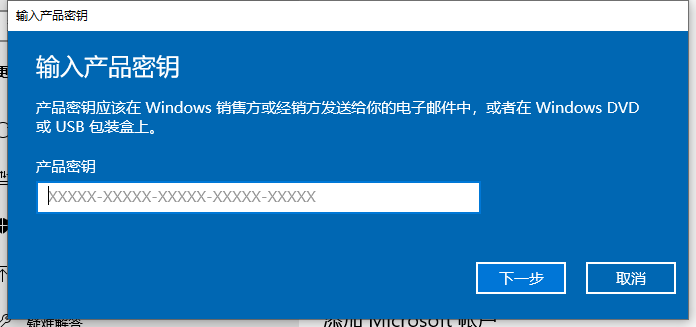
3.然后提示您准备升级,请稍等。
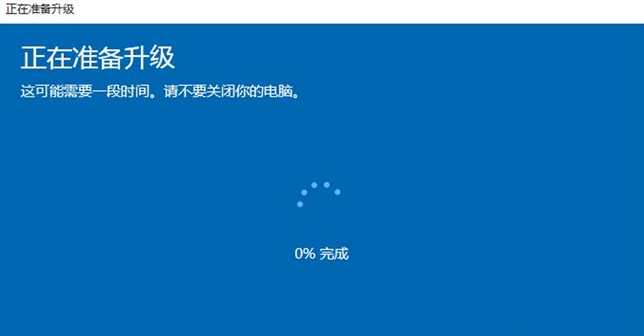
4.升级完成后,自动重启计算机并进入桌面,我们可以发现Win10家庭版系统已经升级到专业版。
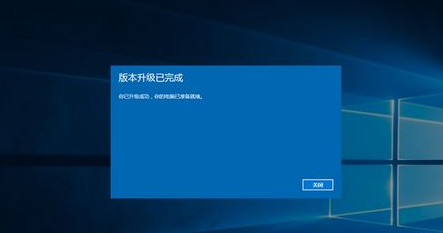
以上就是win10家庭版升级专业版的方法了,你学会了吗?
上一篇:手机投屏到win10电脑没反应怎么办
下一篇:雨林木风一键重装系统win10教程
猜您喜欢
- win10以太网无internet如何快速修复..2020-08-22
- win10系统如何关闭自动更新2019-06-12
- 获取windows10,小编告诉你win10家庭版..2017-12-20
- visio 2010 产品密钥,小编告诉你visio..2018-04-26
- window10更新卡住不动怎么解决..2020-06-01
- 锡恩帝电脑win10企业版系统下载与安装..2019-11-26
相关推荐
- win10运行在哪里 怎么打开win10运行窗.. 2022-12-11
- win10系统磁贴设置无效怎么办.. 2020-04-03
- win10怎么更新? 2020-12-30
- win10远程不了|win10远程桌面无法连接.. 2017-06-03
- WIN10和WINDOWS7 64位旗舰版系统优势.. 2017-05-27
- win10使用技巧的介绍 2022-02-22





 魔法猪一健重装系统win10
魔法猪一健重装系统win10
 装机吧重装系统win10
装机吧重装系统win10
 系统之家一键重装
系统之家一键重装
 小白重装win10
小白重装win10
 魔法猪 ghost win8.1 64位 纯净版201509
魔法猪 ghost win8.1 64位 纯净版201509 深度技术ghost win7系统下载32位装机版1803
深度技术ghost win7系统下载32位装机版1803 雨林木风win10专业版32位下载 v1909
雨林木风win10专业版32位下载 v1909 WIN7Loader V1.73|windows loader激活工具
WIN7Loader V1.73|windows loader激活工具 雨林木风win7系统下载64位旗舰版1704
雨林木风win7系统下载64位旗舰版1704 雨林木风ghost win7 x64 旗舰版201607
雨林木风ghost win7 x64 旗舰版201607 新萝卜家园gh
新萝卜家园gh 雨林木风ghos
雨林木风ghos 托盘图标隐藏
托盘图标隐藏 雨林木风32位
雨林木风32位 2013网盘搜索
2013网盘搜索 萝卜家园 Gh
萝卜家园 Gh 雨林木风win1
雨林木风win1 Google Earth
Google Earth 深度技术V201
深度技术V201 万能五笔输入
万能五笔输入 最新高效E人v
最新高效E人v 小白系统ghos
小白系统ghos 粤公网安备 44130202001061号
粤公网安备 44130202001061号